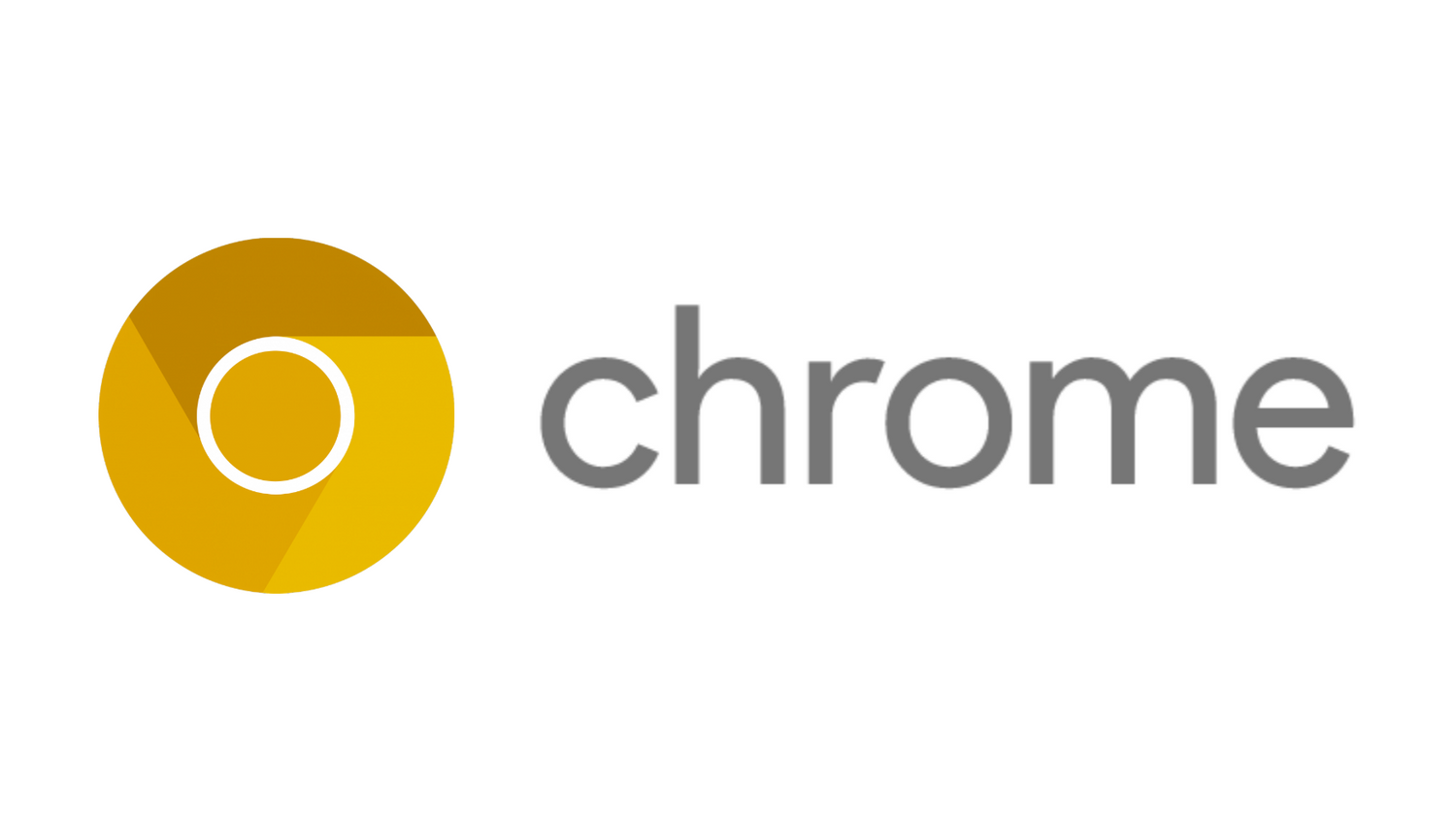
在如今的信息时代,谷歌浏览器已成为很多用户日常上网的首选。然而,谷歌浏览器默认开启自动更新功能,以确保用户能够及时获取最新的安全补丁和功能更新。但有些用户可能由于个人原因希望关闭这一功能。本文将详细介绍关闭谷歌浏览器自动更新的方法,以便用户能够根据自己的需求进行调整。
### 一、为什么需要关闭自动更新
关闭谷歌浏览器的自动更新,通常是出于以下几种原因:
1. **稳定性需求**:某些用户希望使用特定版本的浏览器,以避免新版本可能带来的不稳定性或功能变化。
2. **带宽控制**:在网络资源稀缺或带宽较低的情况下,自动更新可能消耗较多网络流量。
3. **管理权限**:在企业或教育环境中,IT管理员需要更好地掌控软件的版本,以确保兼容性和安全性。
### 二、关闭谷歌浏览器自动更新的方法
这里提供几种方法,供用户选择:
#### 方法一:通过系统服务禁用自动更新
1. **打开“运行”对话框**:
- 按下 `Win + R` 键,打开运行窗口。
2. **输入服务管理命令**:
- 输入 `services.msc`,然后按 Enter 进入服务管理器。
3. **找到谷歌更新服务**:
- 在服务列表中,找到“Google Update Service (gupdate)”和“Google Update Service (gupdatem)”两个服务。
4. **禁用服务**:
- 右键点击每个服务,选择“属性”。
- 在“启动类型”下拉菜单中选择“禁用”。
- 点击“停止”按钮,然后点击“应用”和“确定”。
#### 方法二:使用组策略编辑器(适用于Windows Pro和Enterprise版本)
1. **打开组策略编辑器**:
- 按 `Win + R` 键,输入 `gpedit.msc`,按 Enter。
2. **导航到更新设置**:
- 路径为:计算机配置 > 管理模板 > Google > Google 更新 > 他们的策略。
3. **禁用自动更新**:
- 找到“自动更新检查”设置,双击打开,将其设置为“已禁用”,然后点击“确认”。
#### 方法三:修改注册表(需谨慎操作)
1. **打开注册表编辑器**:
- 按 `Win + R` 键,输入 `regedit`,然后按 Enter。
2. **导航到注册表路径**:
- 路径为:`HKEY_LOCAL_MACHINE\SOFTWARE\Policies\Google\Update`。
3. **创建或修改DWORD值**:
- 如果“Update”项不存在,可以右键点击“Google”文件夹,选择“新建” > “项”,命名为“Update”。
- 在“Update”项下,右键点击空白区域,选择“新建” > “DWORD (32位) 值”,命名为“AutoUpdateCheckPeriodMinutes”。
- 将其值设置为0,表示禁用自动更新。
### 三、注意事项
关闭自动更新后,用户需要定期手动检查和更新浏览器,以确保系统的安全性和稳定性。在进行上述操作前,请备份重要数据,并确保理解每一步的后果。
### 结语
虽然关闭谷歌浏览器的自动更新可能在某些情况下是合适的选择,但需要注意的是,自动更新是确保软件安全和稳定的重要机制。用户在选择关闭此功能时,应综合考虑自身的需求和使用场景。希望本文提供的方法能够帮助用户有效管理谷歌浏览器的更新设置。











